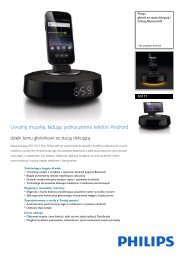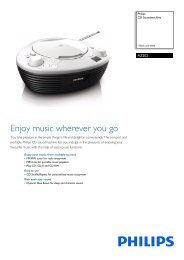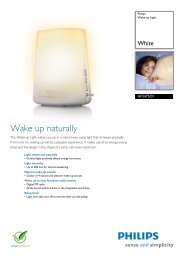Programmeren van de Pronto NG - Philips
Programmeren van de Pronto NG - Philips
Programmeren van de Pronto NG - Philips
Create successful ePaper yourself
Turn your PDF publications into a flip-book with our unique Google optimized e-Paper software.
Gebruiksaanwijzing<br />
35<br />
Opmerking U kunt aan <strong>de</strong> meeste knoppen op uw <strong>Pronto</strong> <strong>NG</strong> een macro toewijzen.<br />
De har<strong>de</strong> knoppen aan <strong>de</strong> linkerzij<strong>de</strong> <strong>van</strong> <strong>de</strong> <strong>Pronto</strong> <strong>NG</strong> (Achtergrondverlichting,<br />
Pagina naar boven of Pagina naar bene<strong>de</strong>n) zijn vaste toetsen.<br />
De toetsen Toggle en Home (rond <strong>de</strong> cursortoets) kunnen alleen met <strong>Pronto</strong>Edit <strong>NG</strong><br />
opnieuw wor<strong>de</strong>n geprogrammeerd. Zie ‘<strong>Pronto</strong>Edit <strong>NG</strong>’ op pagina 49.<br />
Om een actie toe te voegen aan <strong>de</strong> lijst met acties<br />
1 Druk op in het scherm ‘Macro’.<br />
De laatst opgeroepen pagina verschijnt weer.<br />
2 Ga naar het apparaat en <strong>de</strong> pagina waar <strong>de</strong> toets, die u aan <strong>de</strong> macro<br />
wilt toevoegen, zich bevindt.<br />
3 Druk op <strong>de</strong> knop met <strong>de</strong> actie(s) die u aan <strong>de</strong> macro wilt toevoegen.<br />
Het scherm ‘Macro’ verschijnt.<br />
De naam <strong>van</strong> <strong>de</strong> gekozen toets wordt toegevoegd on<strong>de</strong>raan in <strong>de</strong> lijst met<br />
acties. De macro zal alle acties uitvoeren die aan <strong>de</strong>ze toets wor<strong>de</strong>n<br />
toegewezen.<br />
4 U kunt nog meer toetsen kiezen om toe te voegen aan <strong>de</strong> macro.<br />
Om een pauze toe te voegen aan <strong>de</strong> lijst met acties<br />
U kunt een pauze toevoegen aan <strong>de</strong> lijst met acties om bijvoorbeeld een korte<br />
on<strong>de</strong>rbreking in te lassen tussen het inschakelen <strong>van</strong> een apparaat en het<br />
uitsturen <strong>van</strong> commando’s naar het apparaat zodat het apparaat <strong>de</strong> tijd heeft om<br />
op te warmen.<br />
1 Druk op in het scherm ‘Macro’.<br />
De toets ‘+‘ en <strong>de</strong> toets ‘-‘ verschijnen bij <strong>de</strong> twee mid<strong>de</strong>lste har<strong>de</strong> toetsen<br />
on<strong>de</strong>r het aanraakscherm.<br />
2 Om <strong>de</strong> pauze langer in te stellen, drukt u op <strong>de</strong> toets ‘+‘ (en houdt u<br />
<strong>de</strong>ze ingedrukt).<br />
-of-<br />
Om <strong>de</strong> pauze korter in te stellen, drukt u op <strong>de</strong> toets ‘-‘ (en houdt u <strong>de</strong>ze<br />
ingedrukt).<br />
Opmerking U kunt <strong>de</strong> pauze later nog veran<strong>de</strong>ren.<br />
Gea<strong>van</strong>ceer<strong>de</strong> functies<br />
Om een pieptoon toe te voegen aan <strong>de</strong> lijst met acties<br />
Om te weten wanneer een macro helemaal uitgevoerd is, is het handig om een<br />
pieptoon toe te voegen als laatste commando in <strong>de</strong> lijst met acties.<br />
1 Kies in <strong>de</strong> lijst met acties <strong>de</strong> actie waar u <strong>de</strong> pieptoon aan toe wilt<br />
voegen.<br />
De actie wordt geselecteerd.<br />
2 Druk op in het scherm ‘Macro’.<br />
Er wordt een standaardpieptoon toegevoegd in <strong>de</strong> lijst met acties meteen na<br />
<strong>de</strong> gekozen actie.<br />
NL